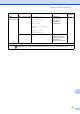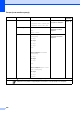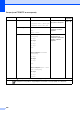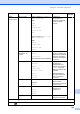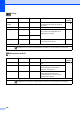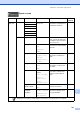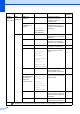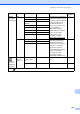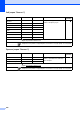Basic User's Guide
Table Of Contents
- Основно Ръководство за потребителя MFC-L8650CDW/MFC-L8850CDW/MFC-L9550CDW
- Ръководства за потребителя и къде да ги намеря?
- Съдържание
- 1 Обща информация
- Използване на документацията
- Достъп до помощните програми на Brother (Windows®)
- Достъп до ръководството за допълнителни функции и ръководството за потребителя на софтуера и мрежата
- Как да намерите ръководствата за потребителя за допълнителни функции
- Достъп до поддръжката на Brother (Windows®)
- Достъп до поддръжката на Brother (Macintosh)
- Преглед на контролния панел
- Настройки на пряк път
- Задаване на датата и часа
- Въвеждане на лична информация (ИД на устройството)
- Настройки на силата на звука
- 2 Зареждане на хартия
- Зареждане на хартия и носители за печат
- Настройки на хартията
- Приемлива хартия и други носители за печат
- 3 Зареждане на документи
- 4 Изпращане на факс
- 5 Получаване на факс
- 6 Работа с PC-FAX
- 7 Телефонни и външни устройства
- 8 Набиране и съхранение на номера
- 9 Копиране
- 10 Печат от USB устройство с флаш памет или цифров фотоапарат, поддържащи памет с голям обем
- 11 Как се печата от компютър
- 12 Как се сканира към компютър
- A Текуща поддръжка
- B Отстраняване на неизправности
- C Таблици с настройки и функции
- D Спецификации
- Индекс
Таблици с настройки и функции
223
C
Опции
(продължение)
Вид на файл (Когато изберете Цвят или Сиво
в Тип сканиране)
PDF*
JPEG
PDF/A
Защитен PDF
Подписан PDF
XPS
(Когато изберете Черно и бяло
в Тип сканиране)
PDF*
PDF/A
Защитен PDF
Подписан PDF
TIFF
Избиране на файловия
формат за вашия
документ.
Вижте .
Размер на
сканиране от
стъкло
A4*
Letter
Legal/Фолио
(MFC-L8850CDW и
MFC-L9550CDW)
За да сканирате
документ с размер
Letter, Legal или Folio,
трябва да промените
настройката за размера
за сканиране от
стъклото.
Размер на файл Малък
Средно*
Голям
Избиране на размера
на файла за цветно
сканиране или
сканиране с нива на
сивото.
Зад. нов по подр 2-странно скан.
Тип сканиране
Резолюция
Вид на файл
Размер на сканиране от
стъкло
Размер на файл
Записване на
настройките
за
сканиране като
настройки по
подразбиране.
Фабрични пренаст Да
Не
Възстановяване на
всички настройки за
сканиране, които сте
променили, до
фабричните настройки.
Ниво 1 Ниво 2 Опции Описания Вижте
страница
Ръководство за потребителя на Софтуера и Мрежата
Фабричните настройки по подразбиране са показани с получер шрифт със звездичка.